|

    
Todos os tutoriais
são pessoais, criados por mim e qualquer
semelhança é mera coincidência.
Tutorial elaborado no PSP 2020
Um mimo a minha tradutora para o
Inglês, Espanhol e Holandês
Materiais
Mask Narah - agradeço
(salvar na pasta do corel que esta
usando)
Deco - minha autoria
Imagem - adquirida na
net

Plug-ins
Plug-in VM Distortion
-
Slicer
AAA Frames-
Foto Frame
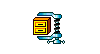
Preparação:
Escolha uma imagem a seu gosto que tenha o
tamanho de 560x560 pxls
Foreground :
#ebd9a2
Executando.....
1_.Abra sua imagem
escolhida que deve ter no minimo 560 x 560
2_.Selections Select all
3_.Selections >> Modyfi >>
Select Selections Border - nas configurações abaixo
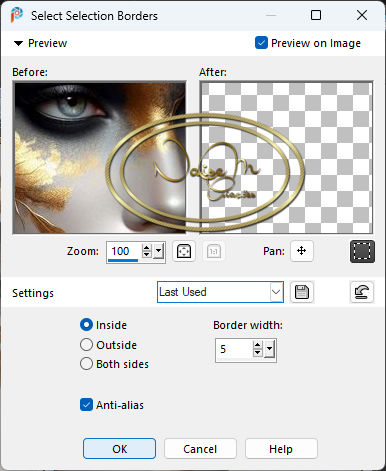
4_.Layers >> New Raster
Layer
5_.Escolha uma cor solida
para seu Foreground >> #ebd9a2
Com a ferramenta Food Fill
Tool aplica na parte selecionada
Selections select nome
6_.Effects >> Distortion
Effects >>Wave nas configurações abaixo
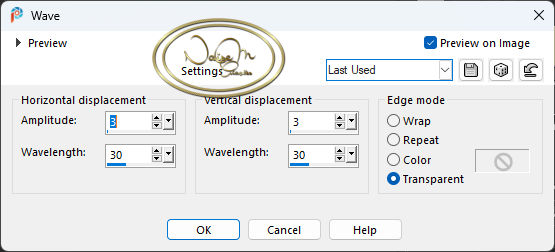
7_.Effects 3D >> Drop
Shadow 3 / 3 / 100 / 14
8_. Image Add Border >>
Symetric marcado >> cor #6a727f
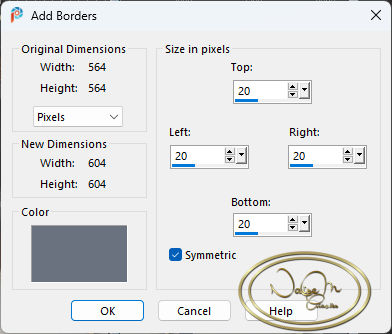
9_.Edit Copy
10_.Image >> Canvas
Size nas configurações abaixo >> cor do background :#001524
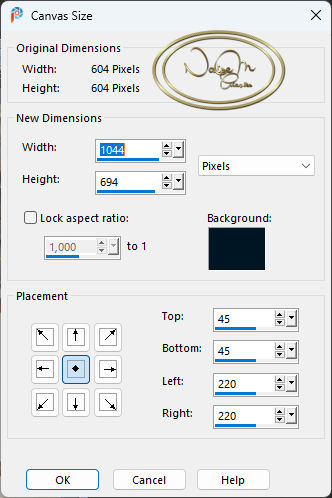
11_.Com a ferramenta Magic
Wand Tool Tolerance e Feather 0
Seleciona esta parte >>
Edit Past into
12_.Adjust >> Blur >>
Gaussian Blur nas configurações abaixo
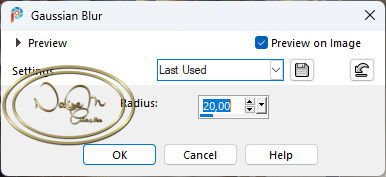
13_.Ainda Selecionado >> Plug-in VM
Distortion -
Slicer
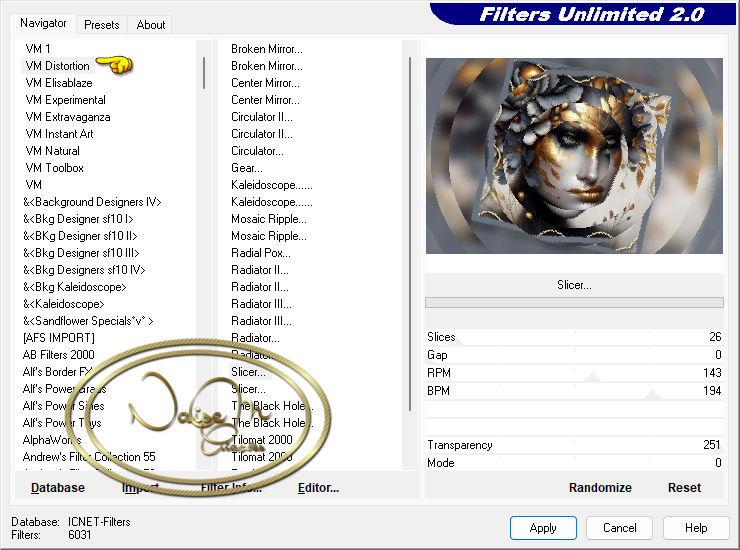
14_.Effects_Edge Enhance >> Enhance
Selections select nome
15_. Abra seu decoSilviana >> De um
colorize a gosto
Edit copy e
no seu trabalho >> Edit Past As New Layer
Aplica o Blend Mod Screen ou a seu
gosto
16_.Layer >> New Raster layer
Escolha uma cor solida #9d8b76
Aplica mask mask Narah 0401 >>
Merge Group
limpar se desejar umas partes do misted
rosto - limpei pouco
17_. Image >> Add Border Symetric marcado
Size - 4 cor #262e37
Size - 4 #d6c3a1
Size - 50 #b0b1b4
18_.Com a ferramenta Eraser - seleciona
esta parte da borda 50
19_.Edit copy no deco >> Edit past into na
parte selecionada
Effects >> Edge Effects >> Enhance
20_.Plug-ins >> AAA Frames- Foto Frame nas
configurações abaixo
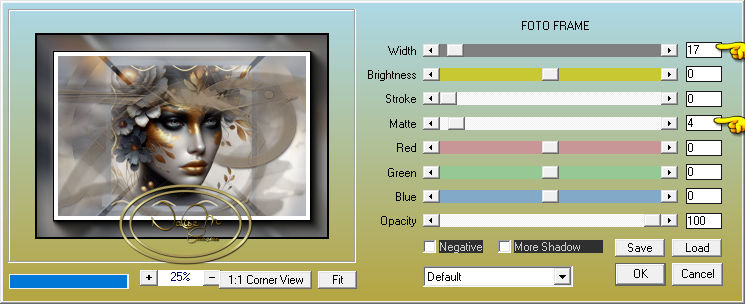
Selections - select nome
21_;Abra o nome Sylviane >> Edit Copy e
Past as New layer
Com a ferramenta Pic Tool X:619 Y:645
22_.Assina
23_. Exporta em JPQ
24-07-2024
|